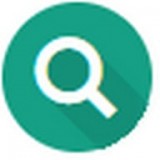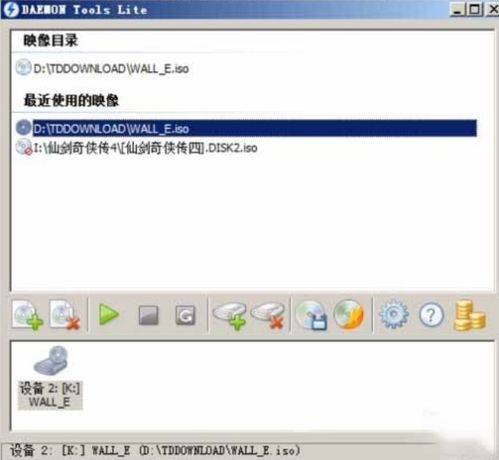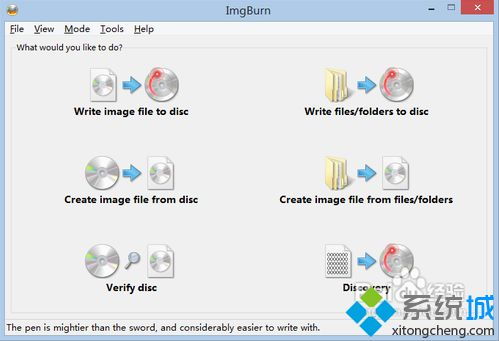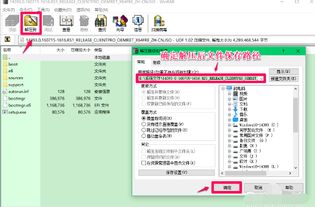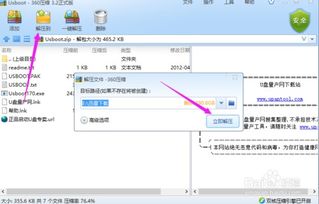超实用教程:用软碟通轻松将ISO文件刻录到U盘
软碟通(UltraISO)是一款功能强大、方便实用的光盘映像文件制作、编辑、转换工具。它不仅可以直接编辑ISO文件、从ISO中提取文件和目录,还可以从CD-ROM制作光盘映像或将硬盘上的文件制作成ISO文件。此外,软碟通还可以处理ISO文件的启动信息,从而制作可引导光盘。本文将详细介绍如何使用软碟通将ISO镜像文件刻录到U盘,为读者提供一个实用的操作指南。
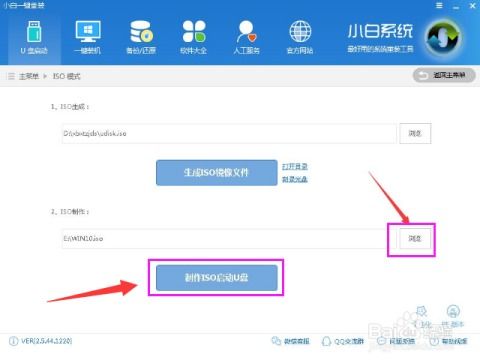
下载与安装软碟通
首先,需要从官方网站或可信下载渠道获取软碟通的安装包。用户可以通过搜索引擎搜索“软碟通下载”,选择相应的安装包并下载。下载完成后,双击安装包进行安装,按照提示完成安装过程。在安装过程中,建议勾选“以管理员身份运行”选项,以确保后续操作的顺利进行。

准备U盘和ISO镜像文件
在进行刻录操作之前,需要准备好一个U盘和需要刻录的ISO镜像文件。U盘的存储空间应根据ISO文件的大小来选择,一般来说,制作Windows 10启动U盘,U盘存储大小至少需要在8GB以上。同时,确保U盘中没有重要数据,因为刻录过程会格式化U盘。

打开软碟通并加载ISO文件
1. 启动软碟通:
双击桌面上的软碟通图标,或以管理员身份运行软碟通程序。
2. 加载ISO文件:
在软碟通窗口中,点击菜单栏左上角的“文件”选项,然后选择“打开”。此时会弹出一个文件选择对话框,用户需要浏览到存放系统镜像文件的目录,选中目标ISO文件,然后点击“打开”按钮。这样,ISO文件就被加载进了软碟通软件中。
选择U盘并写入ISO镜像
1. 选择写入方式:
加载完ISO文件后,点击菜单栏中的“启动”选项,然后选择“写入硬盘映像”。此时会弹出一个写入设置的对话框。
2. 选择U盘:
在写入设置的对话框中,会显示当前计算机上连接的所有存储设备。用户需要找到自己的U盘,并点击选择它。
3. 选择写入方式:
在写入设置中,有一个“写入方式”的选项,推荐选择“USB-HDD+”模式。这是因为有些电脑可能无法识别其他写入模式的U盘,从而导致无法正常启动。选择好写入方式后,点击“写入”按钮。
4. 格式化U盘:
在进行写入操作之前,软碟通会提示用户格式化U盘。这是因为U盘需要以一种特定的格式来存储ISO镜像文件,以确保其能够正常引导。用户需要确认格式化操作,然后等待格式化完成。
5. 开始写入:
格式化完成后,软碟通会开始将ISO镜像文件写入U盘。这个过程一般需要几分钟时间,具体时间取决于ISO文件的大小和计算机的硬件配置。用户可以在软碟通的窗口中看到写入进度,以及预计完成时间。
完成写入并验证U盘
1. 写入完成:
当写入进度达到100%时,软碟通会弹出提示框,告知用户写入操作已完成。此时,用户可以点击“确定”按钮关闭提示框。
2. 安全移除U盘:
写入完成后,为了确保U盘中的数据完整性和安全性,建议用户通过操作系统的“安全移除硬件”功能来卸载U盘。在任务栏的右下角找到并点击“安全移除硬件”图标,然后选择U盘并点击“停止”按钮。等待几秒钟后,用户可以安全地拔出U盘。
3. 验证U盘:
为了验证U盘是否成功写入并能够正常引导,用户可以将U盘插入另一台计算机(最好是与当前计算机配置不同的计算机),然后尝试从U盘启动。如果计算机能够从U盘正常启动并进入相应的安装界面或系统界面,说明U盘已成功写入并能够正常引导。
注意事项
1. U盘存储空间:
如前所述,U盘的存储空间应根据ISO文件的大小来选择。如果U盘存储空间不足,会导致写入失败。
2. 备份数据:
在进行刻录操作之前,务必备份U盘中的重要数据。因为刻录过程会格式化U盘,从而导致U盘上的所有数据丢失。
3. 选择正确的写入方式:
在写入设置中,一定要选择正确的写入方式(如“USB-HDD+”)。如果选择了错误的写入方式,可能会导致U盘无法正常引导。
4. 软件版本:
建议使用最新版本的软碟通来进行刻录操作。因为新版本通常会修复一些已知的问题,并提供更多的功能和优化。
5. 系统镜像文件:
建议使用安装版系统镜像文件(如原版或在MSDN等可信渠道下载的系统镜像)。这些镜像文件通常更加稳定可靠,并且能够提供更好的性能和兼容性。
总结
通过以上步骤,用户可以轻松地使用软碟通将ISO镜像文件刻录到U盘中。这个操作对于制作系统启动U盘、安装系统或进行系统修复等任务非常有用。同时,软碟通作为一款功能强大的光盘映像文件处理工具,还支持多种其他操作和转换功能,能够满足用户的不同需求。无论是对于计算机专业人士还是普通用户来说,掌握软碟通的使用方法都是一项非常实用的技能。希望本文能够为读者提供一个清晰、简洁、易懂的操作指南,帮助大家更好地利用软碟通来完成各种光盘映像文件处理任务。
- 上一篇: 天麻的种植方法及所需条件是什么?
- 下一篇: 如何查找很久之前的快递记录?
-
 NT6 HDD Installer:轻松学会系统安装的超实用教程资讯攻略11-11
NT6 HDD Installer:轻松学会系统安装的超实用教程资讯攻略11-11 -
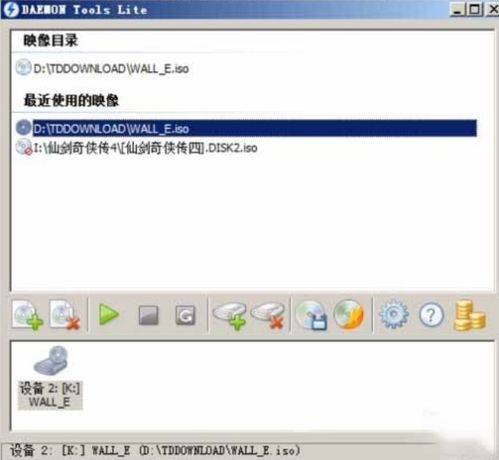 【教程】轻松学会播放ISO格式视频的方法资讯攻略10-31
【教程】轻松学会播放ISO格式视频的方法资讯攻略10-31 -
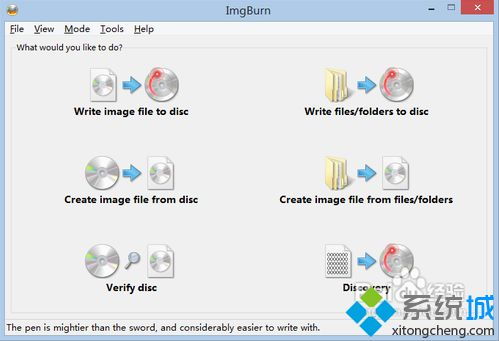 轻松学会:用ImgBurn将文件夹转为ISO文件资讯攻略11-11
轻松学会:用ImgBurn将文件夹转为ISO文件资讯攻略11-11 -
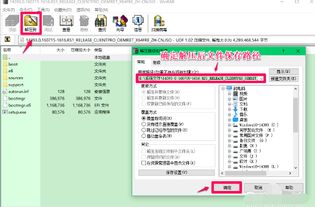 ISO系统镜像文件的超实用安装指南资讯攻略11-18
ISO系统镜像文件的超实用安装指南资讯攻略11-18 -
 轻松搞定!大于4.7GB的Windows安装文件刻盘教程资讯攻略11-11
轻松搞定!大于4.7GB的Windows安装文件刻盘教程资讯攻略11-11 -
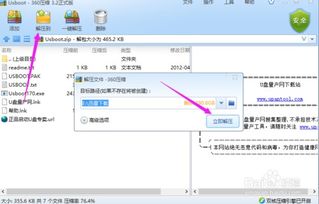 轻松学会:如何使用USBoot格式化U盘教程资讯攻略11-07
轻松学会:如何使用USBoot格式化U盘教程资讯攻略11-07